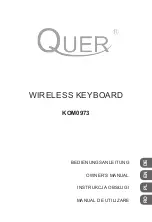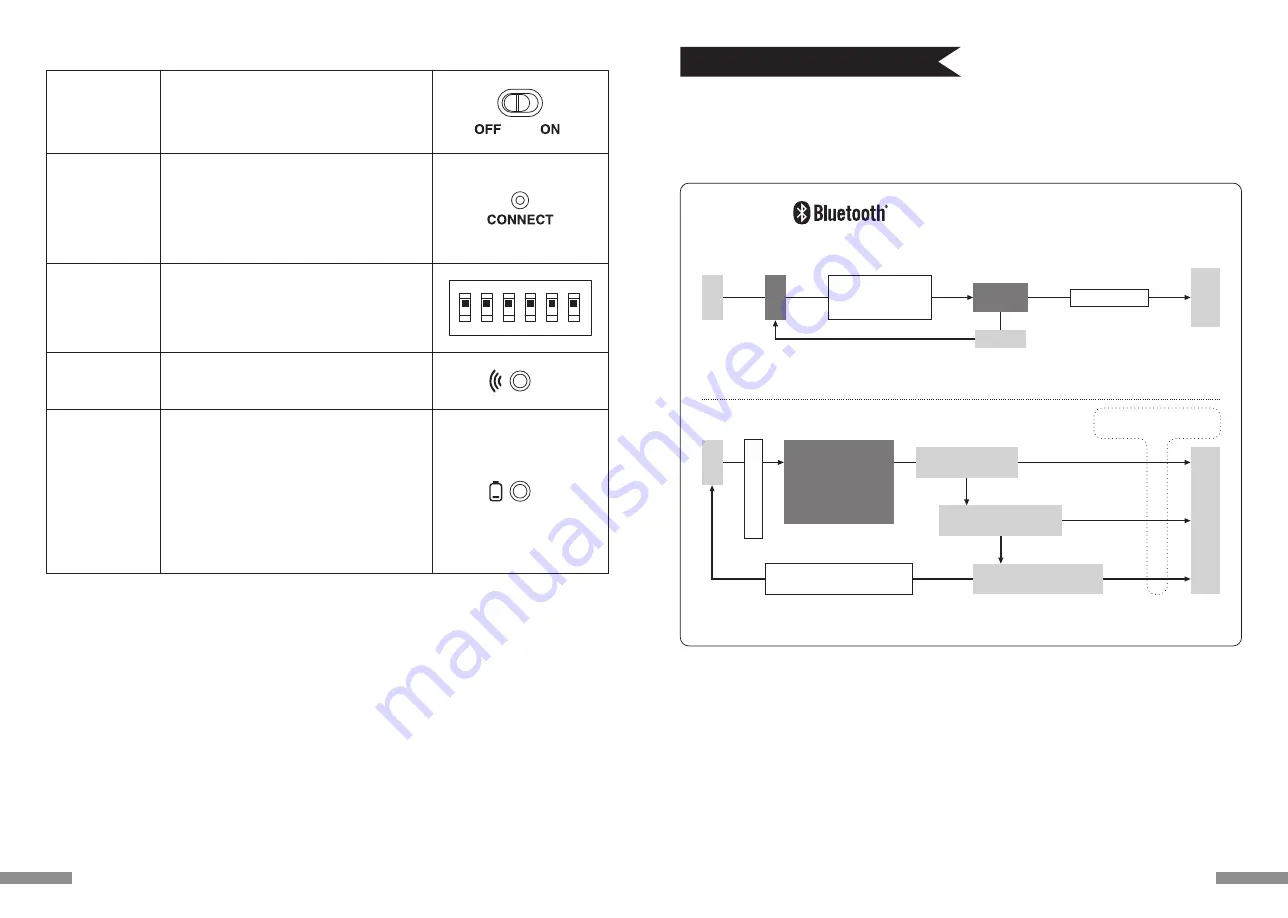
◆ パソコンとBluetoothで接続する
本製品にはBluetooth受信アダプタは同梱されていません。
市販品をお求めいただき、Bluetooth受信アダプタのセットアップが完了した状態で操作して下さい。
Bluetooth機能が搭載されているパソコンで使用する場合はBluetooth機能をオンにして下さい。
セットアップ作業は管理者権限を持つユーザーでログインし、クラシックスタートメニュー、クラシックコントロールパネルで操作して下さい。
接 続 す る
この間キーボードを操作する
必要は一切ありません
ペアリングから接続への流れ
●キーボードご購入後初めてペアリングする場合
●ペアリングした機器が周囲にない場合
接 続
ペアリング
モード
待機状態
※6ページ【手順①】
※6ページ【手順②】
電源オン
コネクトボタン
または
Ctrl+Alt+Fn同時押し
5分経過
セットアップ作業
※この図ではコネクト優先順位は上位からA→B→Cの順となっています。
※コネクト優先順位については9ページをご確認ください。
※ コネクトボタンまたはCtrl+Alt+Fn同時押しを3秒以上長押しすると、ペアリングの登録内容が全てクリアされ工場出荷時の
状態になります。ペアリングをする場合は3秒以上押し続けないようにご注意ください。
●ペアリングした機器A、B、Cが周囲にある場合
接 続
A、B、Cのうち、接続したい機器
のBluetooth機能をオンにします
Aより以前に接続した機器B
のBluetooth機能が…
オン
オフ
A、Bより以前に接続した機器
CのBluetooth機能が…
オン
オフ
オンになっている
オフになっている
直近で接続した機器A
のBluetooth機能が…
サーチモード
コネクト優先順位が最上
位で、かつBluetooth機
能がオンになっているデ
バイスを自動的にサーチ
します
いずれかのキーを押す
電源オン
※
5
◆ スイッチ・LEDの機能
【NumLock、CapsLock、ScrollLockのLED表示について】
本製品はNumLock、CapsLock、ScrollLockのLED表示はありません。機能が有効でもキーボード本体には表示されません。
本体裏面にあります。
ペアリングモードにする時に使用します。
コネクトボタンを操作する場合は先の細い棒状のものをご
利用ください。
※ 3秒以上長押しすると、ペアリングの登録内容が全てク
リアされ工場出荷時の状態になります。
1
ON
2 3 4 5 6
レベルチェックLED
「ペアリングモード」時に点滅し、ペアリング完了後は「サー
チモード」時に点滅します。通常使用時は消灯します。
ペアリングLED
本体裏面にあります。
キーボードを使用する時ON側にスライドします。
長時間パソコンを操作しない時、パソコンの電源を切って
いる時はOFF側にスライドします。
電源スイッチ
コネクトボタン
本体裏面にあります。
キーコードを変更したり無効化したりすることができま
す。
詳細は12ページをご覧ください。
DIPスイッチ
電池が消耗した時LEDが赤く点滅します。
LEDが点滅した時には電池が消耗していますので速やかに
交換して下さい。
消耗した電池をそのまま使用するとBluetooth接続に必
要な電圧が保持できず動作が不安定になります。
電池が完全に消耗した場合は電源投入時のLEDの点滅は
なくキーボードは動作しません。
※ 電池寿命
1日5時間使用で約6ヶ月(アルカリ乾電池使用時)
ただし電池の寿命は使用環境により大きく異なります。
4